
「Polaroid(ポラロイド) PoGo」に Bluetooth経由で出力してみたっす
あと、ポラロイド利用定番の靴箱整理に使ってみた・・・・ こいつは使えるぜぇ!

年末の大掃除にも大活躍!靴箱にダンボール・・・
靴箱に、中の写真を貼ってひとめでわかるようにするっていうのは 結構定番な話だよね? でもあれって結構めんどいんだよね 印刷してサイズ切って・・・等々
でも、POGOがあれば簡単!!
POGOのプリント用紙は、49.8x76.2mmと名刺より実際には一回り小さいくらい・・・ これだけコンパクトなおかげで、女性用の靴箱にもピタッと貼れます!
シール付きだからなお簡単に行えるようになったよぉ

こんな感じね
これって年末の大掃除にも活躍してくれそうじゃん!?
自分は ガシャポンとかペットボトルや缶コーヒーのベタ付けオマケが山とあり、ダンボールとかに入ってるわけ フィギュアとかもね(^^;
でもダンボールに名称を書いただけではピンとこないこともあるんだわ
そこでPOGOの登場!
メインのグッズを撮影して印刷→ペタっとダンボールの側面に貼れば、中身が一目瞭然じゃん!!
油性マジックとかで、上からメモも書き込めるし♪
これで、探し物でダンボールの山と格闘することもなくなるぞぉぉ(苦笑)
名刺入れをアルバム代わりにすれば、ワードローブ管理にも使えるって前に書いたけど、大掃除にも使えるヤツだったのね
POGOをお持ちの方、ぜひ活用してちょ
Windowsマシン(PC)からBluetoothで出力
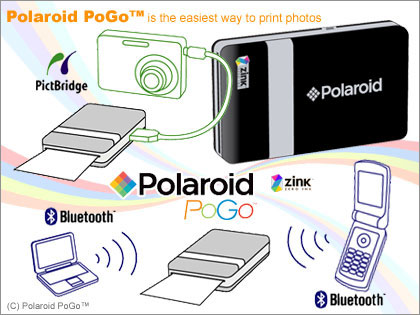
<「Polaroid(ポラロイド) PoGo」を使ってみた>でも紹介したように、POGOはUSB接続による『PictBridge』、または『Bluetooth』で出力することが可能であります
で、すでに『PictBridge』の方法は試したので、今回は『Bluetooth』を試してみたっす
「Bluetooth」で<ワイヤレスファイル送信>を開く
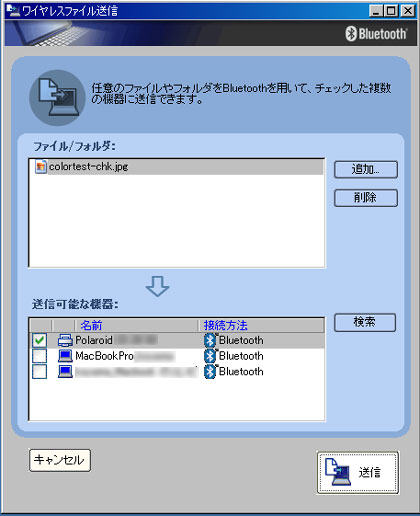
出力したいイメージファイルを選んで・・・ 送信可能なBluetoothが全て表示されるので、POGOの番号を選んでちょ
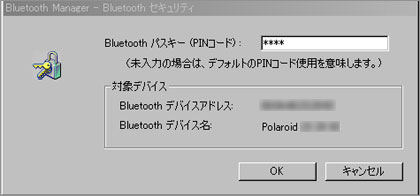
POGOのパスキー(PINコード)を入力してOKをクリック

イメージデータを送信中~(笑)

これで終了~ POGOから印刷されるのを良い子で待つだけ
なんちゅうお手軽さ! ドライバも何もインストールしないでいいのだ!
買ったら電源繋いで、電源ボタンを押すだけで利用可能なのじゃ
あまりに簡単すぎて拍子抜け<Bluetoothを切っていてちょっと焦ったことは内緒の話
悔しいのは、自分の携帯がイメージデータのBluetooth出力に対応していないことのみ!誰かに借りて試してみたきゃだわ(^^;
関連ページ:
ポラロイド復活! プリンタ内蔵のデジカメ「Polaroid TWO」発売
「Polaroid PoGo」モニター日記2:ワンコイン(500円)の専用ケース
「Polaroid PoGo」モニター日記1:名刺入れがアルバムに
「Polaroid PoGo」を使ってみた

